З таким питанням звернувся до мене недавно одна людина.
Відразу подумалося: "Так в чому проблема, подивися в WMI". Але так як людина цей далекий від IT, то якесь там ве-ме-ай (дабл-ем-ай, або як я ще чув ве-ме-та), йому в кращому випадку нічого не скаже, а в гіршому навіть відлякає. Тому я поставив себе на місце простого смертного користувача і почав приставати в пошукачам з цим питанням.
Описані нижче способи йтимуть в порядку убування в залежності від частоти згадки пошуковими системами (тобто найпоширеніший спосіб буде першим, а найрідкісніший найостаннішим). Всім зацікавленим рекомендую дочитати до кінця (або відразу перегорнути до кінця), так як найпростіше на мій погляд рішення (незаслужено) потрапило в самий кінець.
Для початку все-таки те, про що подумалося в самому початку. А саме про WMI.
Всі відомості про процесор можна отримати з WMI-класу Win32_Processor. У Powershell це робиться дуже просто. У більшості випадків достатньо заглянути в властивість Description.
Як з'ясувалося в процесі подальшого дослідження деякі утиліти виводять якраз значення цього поля для визначення розрядності.
Я вважаю це не зовсім коректним способом, все-таки description - це опис, в якому може бути що завгодно, а для визначення розрядності є спеціальне поле DataWidth. в описі якого на msdn'е російською мовою англійськими літерами так і написано:
On a 32-bit processor, the value is 32 and on a 64-bit processor it is 64.
Добре, а як же все-таки докопатися до розрядності не звертаючись безпосередньо до WMI?
При пошуку рішення в інтернеті чомусь найчастіше рекомендують утиліту CPU-Z. Не сперечаюся, утиліта хороша, може бути в якомусь випадку навіть незамінна, адже вона дозволяє дізнатися інформацію про процесор, пам'яті, кеші і материнської плати, і зробити звіт про отриману інформацію в текстовий файл або html, але для даного випадку хотілося б знайти що-небудь простіше, так як цю утиліту потрібно спочатку завантажити та встановити, а потім уважно подивитися інформацію, що стосується процесору на вкладці CPU в блоці Processor поле Instructions.

Визначення розрядності процесор за допомогою CPU-Z
Якщо в цьому полі присутні цифри 64 означає процесор 64-розрядний.
AIDA і Everest
Наступними за списком йдуть AIDA і Everest (який валяється в мене в "аптечці" з незапам'ятних часів, і яким в загальному ніколи і не користувався). Вирішив перевірити, потрібна інформація виявилася в розділі Системна плата -> ЦП.
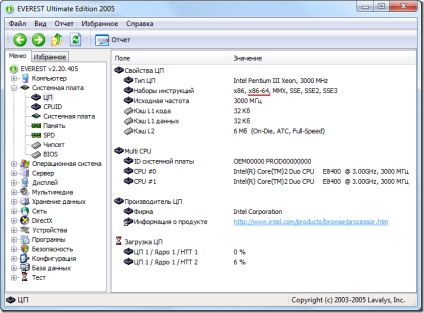
Визначення розрядності процесора стандартними засобами
Блукаючи по інтернету наткнувся спосіб дізнатися розрядність процесора взагалі без допомоги сторонніх утиліт (ось так вік живи - вік учись).
Отже, в Windows 7 заходимо в Панель управління -> та знаряддя. Натискаємо на посилання Відображення і друк докладних відомостей про продуктивність комп'ютера і системі.
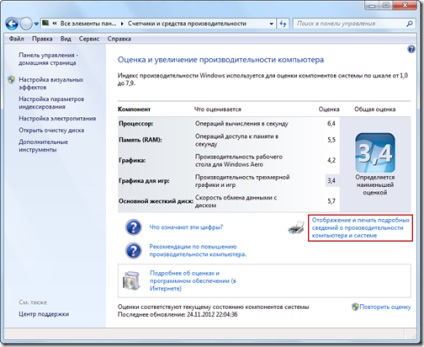
Панель управління -> та знаряддя
У вікні буде досить багато інформації, нас цікавить тільки розділ Система.

Та знаряддя
Напевно найпростіший для рядового користувача спосіб дізнатися розрядність процесора це утиліта SecurAble - безкоштовна, не вимагає установки, проста - простіше нікуди. Відразу після запуску з'являється вікно, в якому великими цифрами відображається розрядність процесора і ще деяка інформація, яка нам в даному випадку не потрібна:
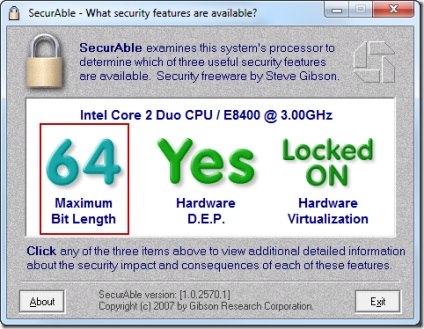
При натисканні на кожен з параметрів виводиться невелика довідка щодо цього параметра.
Напевно існує ще купа способів і засобів для визначення розрядності процесора, перерахувати абсолютно всі думаю неможливо, та й сенсу немає, як співається в одній пісні: "Кожен вибирає по собі".